如何开启win7旗舰版来宾账户,同台电脑不同权限
1、点击左下方window系统logo,出现下面图示,找到“控制面板”;


2、点进去,会看到“用户账户和家庭安全”,如下图示;
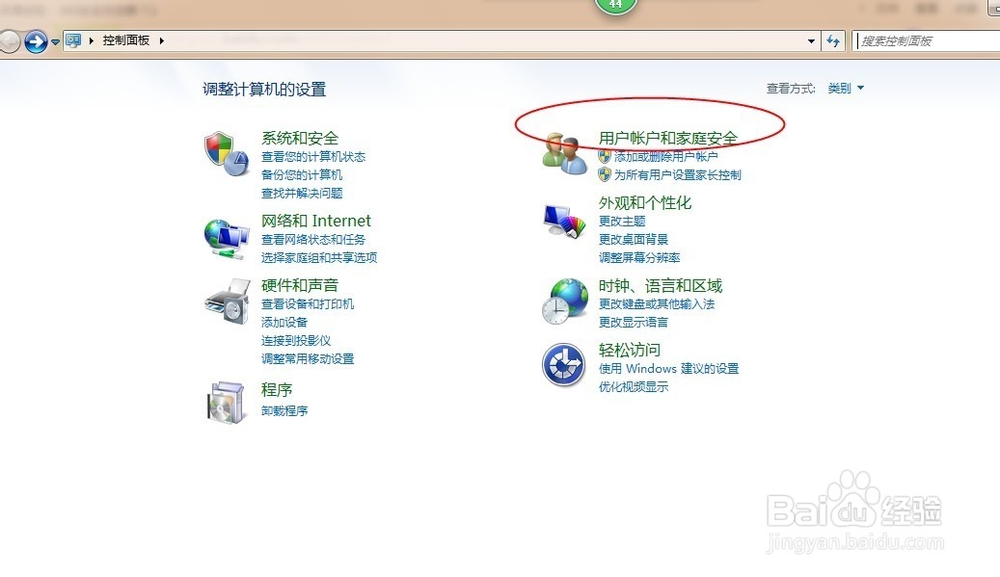
3、之后是“用户账户”,在之后是“管理其他账户”,如图示圈出来的;
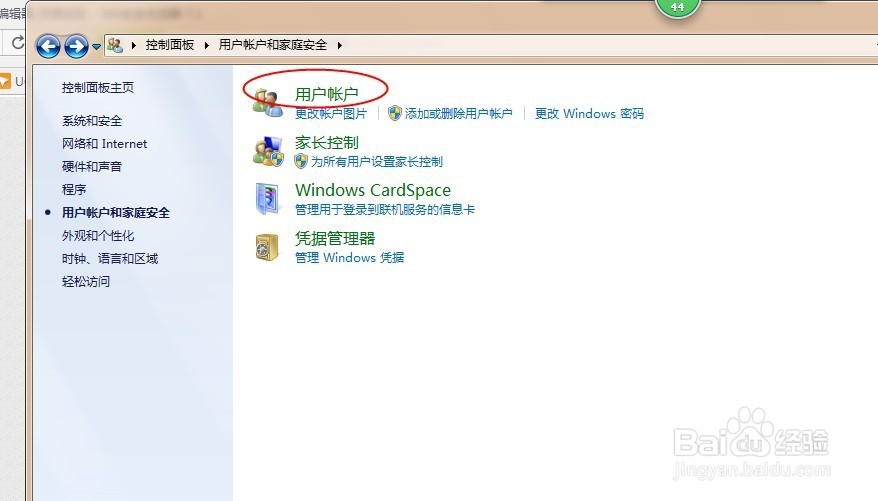
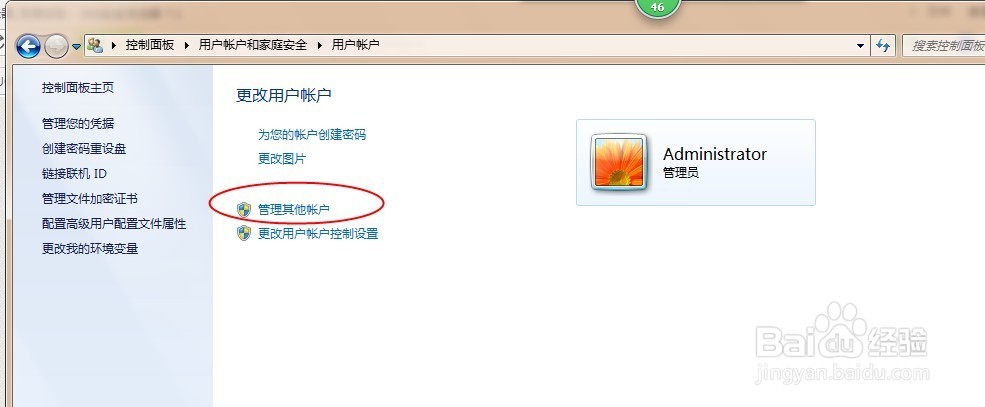
4、继续,会看到图示的“Guest”,这时候下面有说明’来宾账号没有开启‘,和下一步的“启用”功能,点击开启。

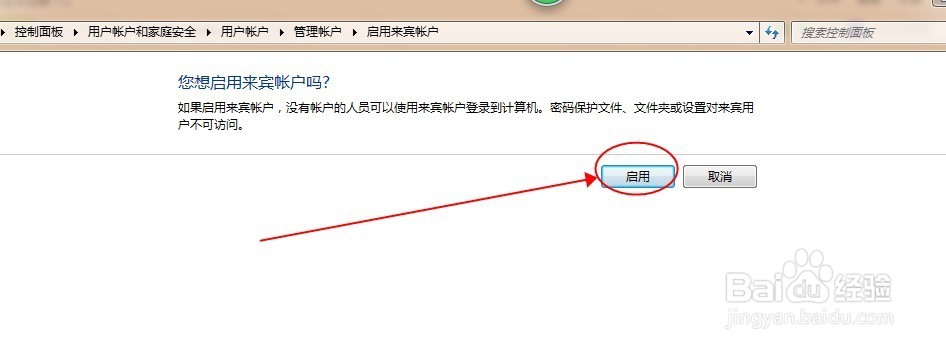
5、如最后一张图所示,比较第4步骤的第一张图,是不是不一样了,现在已经开启完成。
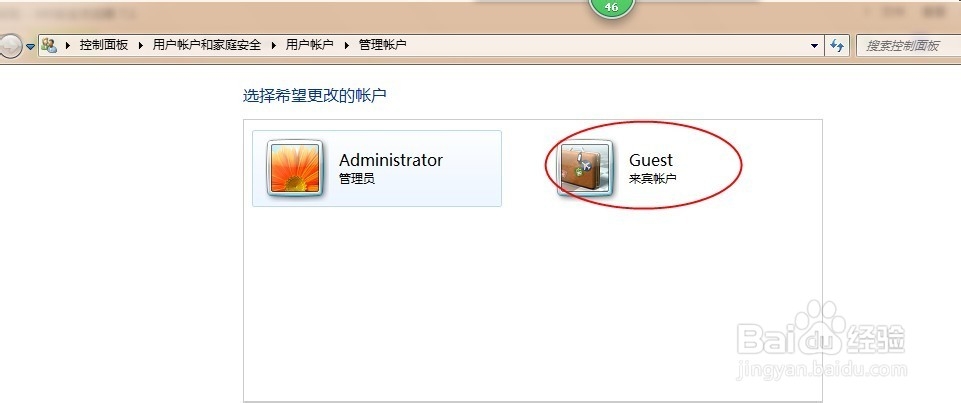
声明:本网站引用、摘录或转载内容仅供网站访问者交流或参考,不代表本站立场,如存在版权或非法内容,请联系站长删除,联系邮箱:site.kefu@qq.com。
阅读量:60
阅读量:146
阅读量:192
阅读量:132
阅读量:172